Советы по настройке
Tecno
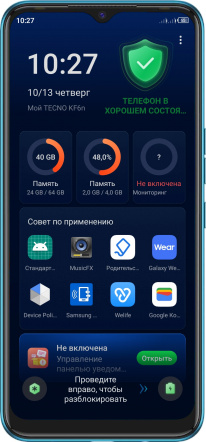
Настройка отображения умного экрана блокировки
- Перейдите к функции Phone Master, выбрав ее иконку на одном из экранов или в меню приложений.
- Перейдите внизу во вкладку «Я» и выберите «Настройки».
- Деактивируйте пункт «Включите умный экран блокировки».
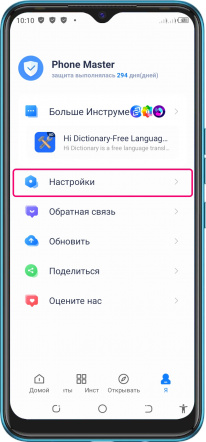
Как активировать быструю или умную зарядку в Tecno
- Перейдите к Phone Master. Иконку этой функции можно найти на рабочем столе или в меню приложений (сдвинув среднюю часть экрана вверх).
- Перейдите внизу во вкладку «Я» и выберите «Настройки».
- Найдите пункт «Настройки умной зарядки».
- Нажмите внизу «Включить».
- В этом же меню можно включить или отключить возможность быстрой зарядки, если ваша модель смартфона поддерживает данную функцию, а также есть в наличии соответствующее зарядное устройство.
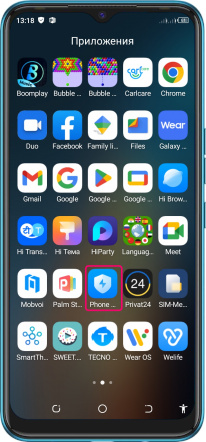
Интерфейс и функционал Phone Master в Tecno
- На одном из рабочих столов или на экране приложений найдите иконку функции.
- Внизу есть несколько вкладок:
- Домой – на экране отображены в виде плитки основные функции.
- Инструменты – другие функции и возможности Phone Master.
- Открывать – предлагаются различные дополнительные загрузки, например, обои.
- Я – настройки самого функционала Phone Master.
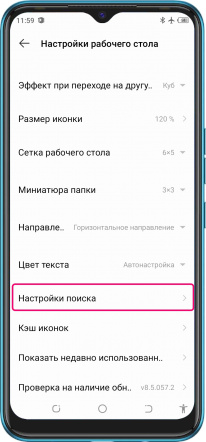
Как удалить и поиска лишнюю информацию
- Перейдите к настройкам рабочего стола.
- Найдите пункт «Настройки поиска».
- Во вкладке «История поиска» можно отключить те категории, которые Вы не хотите видеть в результатах.
- Во вкладке «Элементы поиска» отключается ненужная при поиске информация. Она попросту не будет отображаться.

Цвет текста на экране смартфона
- Перейдите к настройкам рабочего стола в смартфоне Tecno.
- Найдите пункт «Цвет текста».
- Выберите другой цвет или перейдите к меню «Пользовательский».
- Во втором случае задайте при помощи палитры приятный для восприятия цвет и нажмите «Ок».
- Также в этом меню можно изменить прозрачность надписей.
*При изменении цвета надписей неизменными остаются значки и надписи в верхней строке статуса и названия меню в «Настройках». Также настройки цвета не затрагивают надписи в приложениях.
*В режиме «Автонастройка» цвет надписей устанавливается в зависимости от системных настроек и меняется вместе с ними, например при смене обоев.


